Painel Central
No "Gerenciador Estrutural", o "Painel Central" é a região que fica encaixado entre a "Árvore de Edifícios" e a janela gráfica, indicado por (3) no esquema a seguir:
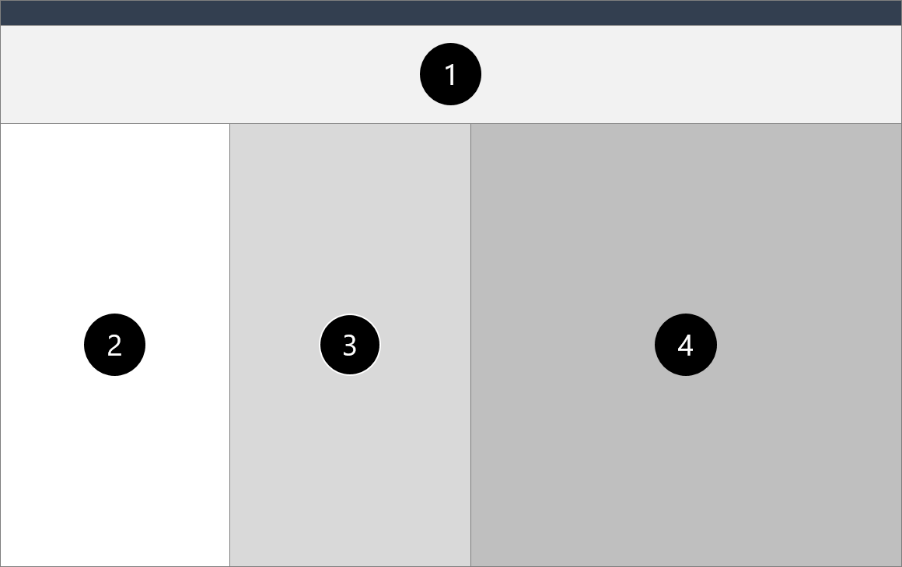
(1) Menu ribbon
(2) Árvore de edifícios
(3) Painel Central ou TQS Desktop
(4) Janela de desenho
O objetivo do "Painel Central" é permitir o acesso aos dados e resultados de um edifício com maior agilidade. Por exemplo, no "Painel Central", há recursos que facilitam encontrar uma viga ou pilar para edição gráfica.
O conteúdo visualizado no "Painel Central" é atualizado a medida em que um ramo da árvore do edifício é selecionado. Ou melhor, quando a pasta atual é alterada.
Basicamente, no "Painel Central", tem-se 3 sub-regiões, mostradas na figura a seguir:
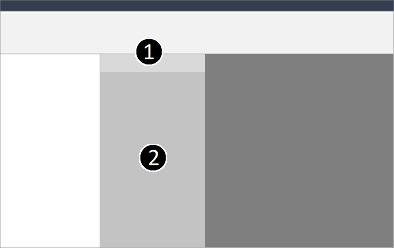
(1) Barra de endereço e pesquisa
(2) Lista de arquivos
Barra de endereço e pesquisa
Na barra de endereço, há botões que possibilitam a navegação pelas principais pastas do edifício (raíz, espacial, pilares, pavimento, vigas etc.). É possível acessar uma pasta qualquer, fora do contexto do edifício, simplesmente digitando o endereço (ex.: "c:\temp").
Acesso a pastas
No primeiro botão desta barra é possível ter acesso a diversas ferramentas associadas a visualização de pastas tanto do edifício atual, como pastas do sistema operacional. Algumas ferramentas existentes são:
- Abrir no Explorer : abre o Windows Explorer na pasta atual;
- Alterar pasta : seleciona uma pasta qualquer e torna ativa;
- Pasta anterior : torna a pasta anterior atual;
- Pasta seguinte : torna a pasta seguinte atual;
- Pasta acima : retorna um nível o diretório atual e torna esta pasta atual;
- Árvore de edifícios : Apresenta a lista de todos os edifícios no "Painel Central";
- Raiz do edifício: torna a pasta raiz do edifício a atual;
- Página inicial: acessa a página inicial do site TQS;
- Exemplos: torna a pasta de exemplo a atual.
Atualizar (Novidade V25)
Atualiza os desenhos e modelos 3D existente na pasta atual.
Visualizador de avisos e erros (Novidade V25)
Permite que o Visualizador de avisos e erros seja aberto diretamente dentro do Gerenciador Estrutural. Para maiores detalhes acesse:
Avisos e ErrosBusca
O segundo botão desta barra permite alternar o espaço com o diretório atual, de modo que se torne uma caixa vazia de pesquisa. Ao digitar algum texto neste campo, o painel central passa a procurar, dentro da pasta atual e subpastas, por arquivos que contenham o texto digitado em seu nome.
Filtro de desenho
Permite filtrar o tipo de desenho que se deseja visualizar. As opções são:
- Todos;
- Somente com erros;
- Somente desenhos verificados;
- Somente desenhos fora do projeto;
- Somente desenhos editados.
Informações
O botão "Informações" apresenta informações básicas do edifício selecionado. São apresentadas informações como:
- Quantidade de pavimentos;
- Modelo de cálculo;
- Velocidade básica do vento;
- Etc.
Lista de arquivos
Na região da "Lista de arquivos" são apresentados os arquivos da pasta atual. Estes arquivos são organizados por grupos, de modo a facilitar o acesso do usuário. Todos os arquivos podem ser selecionados nesta região.
Menu de contexto
Ao clicar sobre um dos arquivos selecionados com o botão direito do mouse, é apresentado um menu de contexto, com opções relacionadas ao item selecionado. Por exemplo, ao clicar com o botão direito sobre um desenho de armação de viga, há comandos para abrir a edição rápida, o relatório geral etc.
Duplo clique
Em alguns itens da "Lista de arquivos", o duplo-clique funciona como atalho ao principal comando relacionado aos mesmos. Por exemplo, o duplo-clique sobre o Modelo Estrutural carrega o Modelador Estrutural, sobre o Pórtico ELU carrega o visualizador de pórtico, sobre um edifício compactado carrega o compactador TQS, sobre um pavimento carrega a sua respectiva pasta etc.
Pré-Visualização
A pré-visualização permite que o arquivo selecionado na região "Lista de arquivos" seja apresentado na "Janela de desenho" do "Gerenciador Estrutural".
Diversos arquivos podem ser pré-visualizados:
- Arquivos DWG;
- Arquivos PDF;
- Arquivos HTM;
- Arquivos LST;
- Arquivos de critérios;
- Etc.
Edição de arquivos de critérios
A pré-visualização dos arquivos de critérios permite que edições também sejam feitas nestes arquivo.
Desativando o Painel Central
A visualização do "Painel Central" pode ser ligada ou desligada por meio de critério nas configurações do "Gerenciador Estrutural". Para alterar, no "Gerenciador Estrutural", execute: "Ferramentas" - "Configurações" - "Gerenciador" - "Interface de usuário" - "Painel Central" e desative a opção "Utilizar o painel central para o TQS Desktop...".
